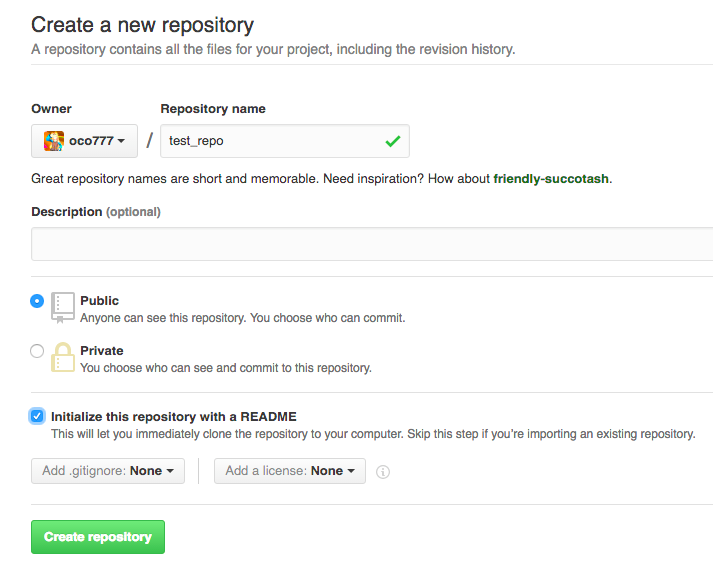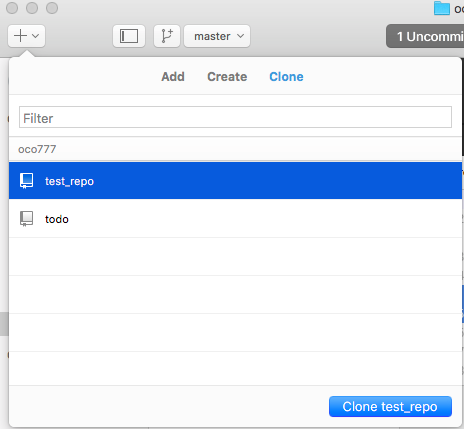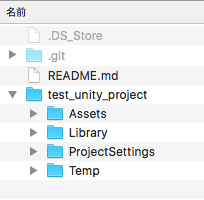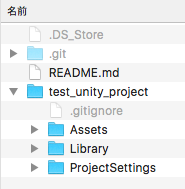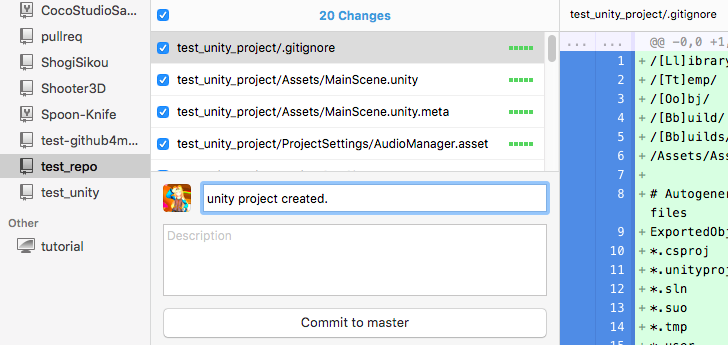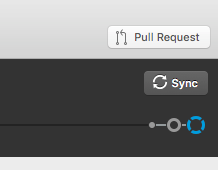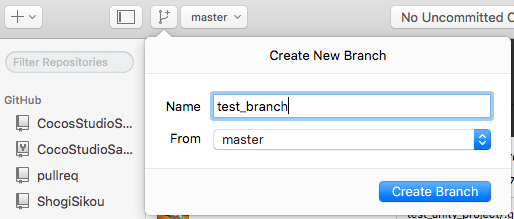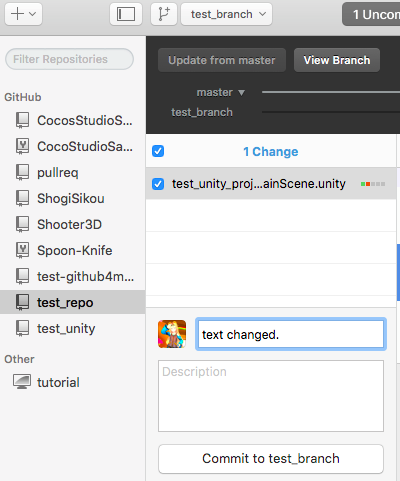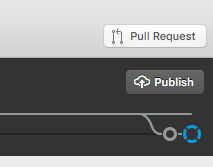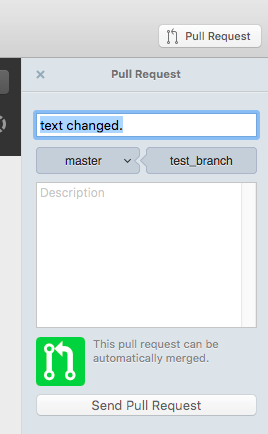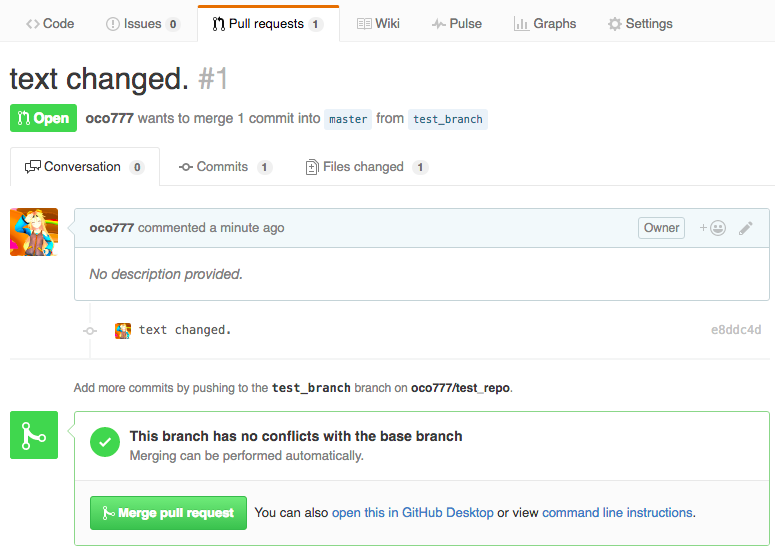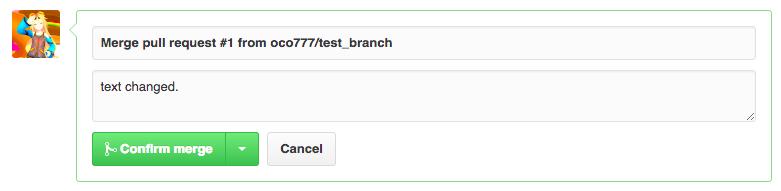GitHub Desktop を久しぶりに触ったら使いやすくなっていたので、新しい記事にまとめ直してみました。
↓こちらのほうが新しい記事になります。
Unityプロジェクトのバージョン管理にはGitHub Desktopを使おう
Unity プロジェクトを GitHub を介して、複数PCで作業できるようにしていきます。
GitHub Desktop で簡単に操作できます。
私の環境
| 種類 | バージョン |
|---|---|
| OS X El Capitan | バージョン 10.11.5 |
| Unity | Version 5.3.5f1 Personal |
| GitHub Desktop | 2016/06/29時点の最新版 |
-
GitHub でリポジトリ作成
ここでは「test_repo」という名前で作成しました。
-
GitHub からローカルPCへリポジトリを Clone する
GitHub Desktop を使って、GitHub から Clone します。
ローカルPCの場所はどこでも構いません。 -
Unity プロジェクトの作成
Clone したフォルダの中に Unity プロジェクトを作成します。
ここではプロジェクト名を「test_unity_project」にしました。
こんな感じになっています。 -
Unity プロジェクトの設定
メニュー「Edit」→「Project Settings」→「Editor」 Inspectorビューの Editor Settings を設定する Version Control の Mode を Visible Meta Files に変更する Asset Serialization の Mode を Force Text に変更するUnity を保存して終了する
-
.gitignoreファイルの作成
.gitignoreファイルを Unity プロジェクトのフォルダ内に作成します。
.gitignore/[Ll]ibrary/ /[Tt]emp/ /[Oo]bj/ /[Bb]uild/ /[Bb]uilds/ /Assets/AssetStoreTools* # Autogenerated VS/MD solution and project files ExportedObj/ *.csproj *.unityproj *.sln *.suo *.tmp *.user *.userprefs *.pidb *.booproj *.svd # Unity3D generated meta files *.pidb.meta # Unity3D Generated File On Crash Reports sysinfo.txt # Builds *.apk *.unitypackage # Visual Studio .vs Release/ Debug/このように .gitignoreファイルを Unity プロジェクトのフォルダ内に置きます。
-
GitHub Desktop でコミットする
作成した Unity プロジェクトをコミットします。
-
GitHub にコミットを反映する
GitHub Desktop の Sync を実行します。
GitHub のリポジトリを見ると、Unity プロジェクトが反映されています。 -
ブランチを作成する
ローカルPCで編集するための、作業用ブランチを作成します。
ここでは、ブランチ名を「test_branch」にしました。 -
ブランチで Unity プロジェクトを編集する
ブランチで Unity プロジェクトを編集してコミットします。
-
GitHub に Publish する
ローカルPCのコミットを GitHub に反映するために Publish します。
-
master に Pull Request する
ブランチの変更を master に反映するために Pull Request します。
-
ブランチの変更を master に反映する
GitHub に Pull Request が届いているので、
「Merge pull request」をクリックして master にマージします。「Confirm merge」をクリックしてマージを確定します。
ブランチの変更が master に反映されたので、「Delete branch」をクリックしてブランチを削除します。
以上になります。
あとは、9〜12を繰り返して開発を進めていきます。
別のPCで作業するときは、最初に、2のCloneと、8のブランチ作成をします。